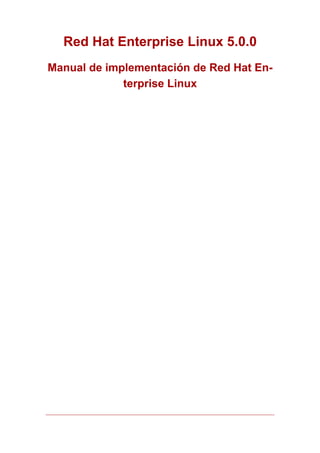
Centos+5+espa c3 b1ol
- 1. Red Hat Enterprise Linux 5.0.0 Manual de implementación de Red Hat En- terprise Linux
- 2. Red Hat Enterprise Linux 5.0.0: Manual de implementación de Red Hat Enterprise Linux Copyright © 2007 Red Hat, Inc. Este manual de implementación documenta toda la información relevante concerniente a la im- plementación, configuración y administración de Red Hat Enterprise Linux 5.0.0. 1801 Varsity Drive Raleigh, NC 27606-2072 USA Phone: +1 919 754 3700 Phone: 888 733 4281 Fax: +1 919 754 3701 PO Box 13588 Research Triangle Park, NC 27709 USA Documentation-Deployment Copyright © 2007 by Red Hat, Inc. This material may be distributed only subject to the terms and conditions set forth in the Open Publication License, V1.0 or later (the latest version is presently available at http://www.opencontent.org/openpub/). Distribution of substantively modified versions of this document is prohibited without the explicit permission of the copy- right holder. Distribution of the work or derivative of the work in any standard (paper) book form for commercial purposes is prohibi- ted unless prior permission is obtained from the copyright holder. Red Hat and the Red Hat "Shadow Man" logo are registered trademarks of Red Hat, Inc. in the United States and other countries. All other trademarks referenced herein are the property of their respective owners. The GPG fingerprint of the security@redhat.com key is: CA 20 86 86 2B D6 9D FC 65 F6 EC C4 21 91 80 CD DB 42 A6 0E
- 4. Tabla de contenidos Introducción ............................................................................................................. xii 1. Convenciones del documento ........................................................................ xii 2. Envíenos su opinión ...................................................................................... xv I. Configuración relacionada a la red ........................................................................... 1 1. Interfaces de red ............................................................................................ 2 1. Archivos de configuración de red ............................................................ 2 2. Archivos de configuración de interfaz ...................................................... 3 2.1. Interfaces Ethernet ...................................................................... 3 2.2. Interfaces IPsec .......................................................................... 6 2.3. Interfaces de unión de canales ..................................................... 7 2.4. Archivos alias y clon .................................................................... 8 2.5. Interfaces de acceso telefónico .................................................... 8 2.6. Otras interfaces ..........................................................................10 3. Scripts de control de interfaz ..................................................................11 4. Archivos de funciones de red .................................................................13 5. Recursos adicionales ............................................................................13 5.1. Documentación instalada ............................................................13 2. Configuración de la red .................................................................................14 1. Resumen ..............................................................................................15 2. Conexión Ethernet ................................................................................16 3. Conexión RDSI .....................................................................................19 4. Conexión vía módem ............................................................................21 5. Conexión xDSL .....................................................................................23 6. Conexión Token Ring ............................................................................25 7. Conexión de tipo inalámbrica .................................................................28 8. Administración de los parámetros DNS ..................................................31 9. Administración de hosts ........................................................................33 10. Funcionamiento con perfiles ................................................................34 11. Alias de dispositivo ..............................................................................38 12. Guardar y recuperar la configuración de la red ......................................39 3. Control de acceso a servicios ........................................................................41 1. Niveles de ejecución .............................................................................42 2. TCP Wrappers ......................................................................................42 2.1. xinetd ........................................................................................42 3. Herramienta de configuración de servicios ..............................................43 4. ntsysv ..................................................................................................46 5. chkconfig ..............................................................................................48 6. Recursos adicionales ............................................................................48 6.1. Documentación instalada ............................................................49 6.2. Sitios Web útiles ........................................................................49 4. Berkeley Internet Name Domain (BIND) .........................................................50 1. Introducción a DNS ...............................................................................50 1.1. Zonas de servidores de nombres ................................................51 1.2. Tipos de servidores de nombres .................................................51 1.3. BIND como un servidor de nombres ............................................52 iv
- 5. 2. /etc/named.conf ....................................................................................52 2.1. Tipos de declaraciones comúnes ................................................53 2.2. Otros tipos de declaraciones .......................................................58 2.3. Etiquetas de comentarios ...........................................................59 3. Archivos de zona ..................................................................................60 3.1. Directivas de archivos de zona ....................................................60 3.2. Registros de recursos de archivos de zona ..................................61 3.3. Ejemplo de archivo de zonas ......................................................64 3.4. Archivos de zona de resolución de nombres inversa .....................64 4. Uso de rndc ..........................................................................................65 4.1. Configuración de /etc/named.conf ...............................................65 4.2. Configuración de /etc/rndc.conf ...................................................66 4.3. Opciones de línea de comandos .................................................67 5. Características avanzadas de BIND .......................................................68 5.1. Mejoras al protocolo DNS ...........................................................68 5.2. Vistas múltiples ..........................................................................68 5.3. Seguridad ..................................................................................68 5.4. IP versión 6 ...............................................................................69 6. Errores comunes que debe evitar ...........................................................69 7. Recursos adicionales ............................................................................70 7.1. Documentación instalada ............................................................70 7.2. Sitios web de utilidad ..................................................................71 7.3. Libros relacionados ....................................................................71 5. OpenSSH .....................................................................................................72 1. Características de SSH .........................................................................72 1.1. ¿Por qué usar SSH? ..................................................................72 2. Versiones del protocolo SSH .................................................................73 3. Secuencia de eventos de una conexión SSH ..........................................74 3.1. Capa de transporte .....................................................................74 3.2. Autenticación .............................................................................75 3.3. Canales .....................................................................................75 4. Configurar un servidor OpenSSH ...........................................................76 4.1. Requiriendo SSH para conexiones remotas .................................76 5. Archivos de configuración de OpenSSH .................................................77 6. Configuración de un cliente OpenSSH ....................................................78 6.1. Uso del comando ssh .................................................................78 6.2. Usando el comando scp .............................................................79 6.3. Uso del comando sftp .................................................................80 7. Más que un Shell seguro .......................................................................80 7.1. Reenvío por X11 ........................................................................80 7.2. Reenvío del puerto .....................................................................80 7.3. Generar pares de claves .............................................................82 8. Recursos adicionales ............................................................................85 8.1. Documentación instalada ............................................................85 8.2. Sitios web útiles .........................................................................86 6. Protocolo de Configuración Dinámica de Hosts (DHCP) ..................................87 1. Motivos para usar el protocolo DHCP .....................................................87 2. Configuración de un servidor DHCP .......................................................87 2.1. Archivo de configuración .............................................................87 2.2. Base de datos de arrendamiento .................................................91 Red Hat Enterprise Linux 5.0.0 v
- 6. 2.3. Iniciar y detener el servidor .........................................................91 2.4. Agente de transmisión DHCP ......................................................93 3. Configuración de un cliente DHCP .........................................................93 4. Recursos adicionales ............................................................................94 4.1. Documentación instalada ............................................................94 7. Servidor HTTP Apache ..................................................................................96 1. Servidor HTTP Apache Versión 2.2 ........................................................96 1.1. Características del Servidor HTTP Apache Versión 2.2 .................96 2. Migración de los Archivos de Configuración del Servidor HTTP Apache ...97 2.1. Migración de los Archivos de Configuración del Servidor HTTP Apa- che Versión 2.0. ...............................................................................97 2.2. Migración de los Archivos de Configuración del Servidor HTTP Apa- che de la Versión 1.3 a la 2.0 ............................................................97 3. Arrancar y detener httpd ......................................................................108 4. Configuración del Servidor HTTP Apache .............................................109 4.1. Configuración Básica ................................................................110 4.2. Configuraciones predeterminadas .............................................112 5. Directrices de configuración en httpd.conf .............................................124 5.1. Sugerencias de configuración generales ....................................124 5.2. Configuración de directrices para SSL .......................................137 5.3. Directrices MPM específicas al pool de servidores .....................137 6. Añadir módulos ...................................................................................138 7. Hosts virtuales ....................................................................................139 7.1. Configuración de máquinas virtuales .........................................139 8. Configuración del Servidor Seguro Apache HTTP .................................140 8.1. Vista preliminar de los paquetes relacionados con la seguridad ..141 8.2. Vista preliminar de certificados y seguridad ................................141 8.3. Uso de claves y certificados preexistentes .................................142 8.4. Tipos de certificados .................................................................143 8.5. Generar una clave ....................................................................144 8.6. Cómo configurar el servidor para utilizar la nueva clave ..............152 9. Recursos adicionales ..........................................................................153 9.1. Sitios Web de utilidad ...............................................................153 8. FTP ............................................................................................................154 1. El Protocolo de Transferencia de Archivos ............................................154 1.1. Puertos múltiples, modos múltiples ............................................154 2. Servidores FTP ...................................................................................155 2.1. vsftpd ......................................................................................155 3. Archivos instalados con vsftpd .............................................................156 4. Iniciar y detener vsftpd ........................................................................157 4.1. Iniciar múltiples copias de vsftpd ...............................................157 5. Opciones de configuración vsftpd .........................................................158 5.1. Opciones de demonios .............................................................159 5.2. Opciones de conexión y control de acceso ................................159 5.3. Opciones de usuario anónimo ...................................................161 5.4. Opciones del usuario local ........................................................162 5.5. Opciones de directorio ..............................................................163 5.6. Opciones de transferencia de archivos ......................................164 5.7. Opciones de conexión ..............................................................164 5.8. Opciones de red .......................................................................166 Red Hat Enterprise Linux 5.0.0 vi
- 7. 6. Recursos adicionales ..........................................................................168 6.1. Documentación instalada ..........................................................168 6.2. Sitios web de utilidad ................................................................169 9. Correo electrónico .......................................................................................170 1. Protocolos de correo electrónico ..........................................................170 1.1. Protocolos de transporte de correo ............................................170 1.2. Protocolos de acceso a correo ..................................................171 2. Clasificaciones de los programas de correo ..........................................173 2.1. Agente de Transporte de Correo ...............................................173 2.2. Agente de entrega de correos ...................................................174 2.3. Agente de usuario de correo .....................................................174 3. Agentes de transporte de correo ..........................................................174 3.1. Sendmail .................................................................................174 3.2. Postfix .....................................................................................179 3.3. Fetchmail .................................................................................181 4. Configuración del Agente de Transporte de Correo (MTA) .....................185 5. Agente de entrega de correo ...............................................................187 5.1. Configuración de Procmail ........................................................187 5.2. Recetas de Procmail ................................................................189 6. Agentes de usuario de correo ..............................................................194 6.1. Comunicación segura ...............................................................194 7. Recursos adicionales ..........................................................................196 7.1. Documentación instalada ..........................................................196 7.2. Sitios web útiles .......................................................................197 7.3. Libros relacionados ..................................................................197 10. Protocolo Ligero de Acceso a Directorios (LDAP) ........................................199 1. Razones por las cuales usar LDAP ......................................................199 1.1. Características de OpenLDAP ..................................................200 2. Terminología LDAP .............................................................................200 3. Demonios y utilidades OpenLDAP .......................................................201 3.1. NSS, PAM, y LDAP ..................................................................203 3.2. PHP4, LDAP y el Servidor HTTP Apache ...................................203 3.3. Aplicaciones cliente LDAP ........................................................204 4. Archivos de configuración de OpenLDAP .............................................204 5. El directorio /etc/openldap/schema/ ......................................................205 6. Descripción general de la configuración de OpenLDAP .........................205 6.1. Modificar /etc/openldap/slapd.conf .............................................206 7. Configurar un sistema para la autenticación mediante OpenLDAP .........207 7.1. PAM y LDAP ............................................................................208 7.2. Migrar la información de autenticación antigua al formato LDAP ..208 8. Migración de directorios desde versiones anteriores ..............................209 9. Recursos adicionales ..........................................................................210 9.1. Documentación instalada ..........................................................210 9.2. Sitios web útiles .......................................................................211 9.3. Libros relacionados ..................................................................211 11. Configuración de la autenticación ...............................................................212 1. Información del usuario .......................................................................212 2. Autenticación ......................................................................................215 3. Options ..............................................................................................217 4. Versión de línea de comandos .............................................................219 Red Hat Enterprise Linux 5.0.0 vii
- 8. II. Configuración del sistema ....................................................................................223 12. El directorio sysconfig ................................................................................224 1. Archivos en el directorio /etc/sysconfig/ ................................................224 1.1. /etc/sysconfig/amd ...................................................................224 1.2. /etc/sysconfig/apmd ..................................................................224 1.3. /etc/sysconfig/arpwatch ............................................................224 1.4. /etc/sysconfig/authconfig ...........................................................225 1.5. /etc/sysconfig/autofs .................................................................225 1.6. /etc/sysconfig/clock ..................................................................226 1.7. /etc/sysconfig/desktop ..............................................................226 1.8. /etc/sysconfig/dhcpd .................................................................227 1.9. /etc/sysconfig/exim ...................................................................227 1.10. /etc/sysconfig/firstboot ............................................................227 1.11. /etc/sysconfig/gpm ..................................................................228 1.12. /etc/sysconfig/hwconf ..............................................................228 1.13. /etc/sysconfig/i18n ..................................................................228 1.14. /etc/sysconfig/init ....................................................................228 1.15. /etc/sysconfig/ip6tables-config .................................................229 1.16. /etc/sysconfig/iptables-config ...................................................229 1.17. /etc/sysconfig/irda ...................................................................230 1.18. /etc/sysconfig/keyboard ..........................................................230 1.19. /etc/sysconfig/kudzu ...............................................................231 1.20. /etc/sysconfig/named ..............................................................231 1.21. /etc/sysconfig/netdump ...........................................................231 1.22. /etc/sysconfig/network ............................................................232 1.23. /etc/sysconfig/ntpd ..................................................................232 1.24. /etc/sysconfig/radvd ................................................................232 1.25. /etc/sysconfig/samba ..............................................................232 1.26. /etc/sysconfig/selinux ..............................................................233 1.27. /etc/sysconfig/sendmail ...........................................................233 1.28. /etc/sysconfig/spamassassin ...................................................233 1.29. /etc/sysconfig/squid ................................................................233 1.30. /etc/sysconfig/system-config-selinux ........................................233 1.31. /etc/sysconfig/system-config-users ..........................................234 1.32. /etc/sysconfig/system-logviewer ..............................................234 1.33. /etc/sysconfig/tux ....................................................................234 1.34. /etc/sysconfig/vncservers ........................................................234 2. Directorios en el directorio /etc/sysconfig/ .............................................234 3. Recursos adicionales ..........................................................................235 3.1. Documentación instalada ..........................................................235 13. Configuración de la fecha y hora ................................................................236 1. Propiedades de hora y fecha ...............................................................236 2. Propiedades del protocolo de tiempo de red (NTP) ...............................238 3. Configuración de la zona horaria ..........................................................239 14. Configuración del Teclado .........................................................................241 15. El Sistema X Window ................................................................................242 1. El lanzamiento X11R7.1 ......................................................................242 2. Entornos de escritorio y gestores de ventanas ......................................243 2.1. Entornos de escritorio ...............................................................243 2.2. Gestores de ventanas ..............................................................244 Red Hat Enterprise Linux 5.0.0 viii
- 9. 3. Archivos de configuración del servidor X ..............................................245 3.1. xorg.conf .................................................................................245 4. Fuentes ..............................................................................................252 4.1. Fontconfig ................................................................................253 4.2. Sistema de fuentes base de X ...................................................254 5. Niveles de ejecución y X ......................................................................256 5.1. Nivel de ejecución 3 .................................................................256 5.2. Nivel de ejecución 5 .................................................................257 6. Recursos adicionales ..........................................................................258 6.1. Documentación instalada ..........................................................258 6.2. Sitios Web útiles ......................................................................258 16. Configuración del Sistema X Window .........................................................259 1. Configuraciones de la visualización ......................................................259 2. Configuraciones del hardware de visualización .....................................260 3. Configuraciones de visualización en dos pantallas ................................261 17. Usuarios y grupos .....................................................................................263 1. Configuración de grupos y de usuarios .................................................263 1.1. Añadir un nuevo usuario ...........................................................264 1.2. Modificar las propiedades del usuario ........................................266 1.3. Añadir un nuevo grupo .............................................................268 1.4. Modificar las propiedades del grupo ..........................................268 2. Herramientas de administración de usuarios y grupos ...........................269 2.1. Configuración desde la línea de comandos ................................270 2.2. Añadir un usuario .....................................................................270 2.3. Añadir un grupo .......................................................................271 2.4. Vencimiento de la contraseña ...................................................271 2.5. Explicación del proceso ............................................................274 3. Usuarios estándar ...............................................................................275 4. Grupos estándar .................................................................................277 5. Grupos de usuario privado ...................................................................280 5.1. Directorios de grupos ...............................................................280 6. Contraseñas Shadow ..........................................................................281 7. Recursos adicionales ..........................................................................281 7.1. Documentación instalada ..........................................................282 18. Tareas automáticas ...................................................................................283 1. Cron ...................................................................................................283 1.1. Configuración de una tarea Cron ...............................................283 1.2. Control de acceso a Cron .........................................................285 2. At y Batch ...........................................................................................285 2.1. Configuración de tareas ............................................................285 2.2. Configuración de tareas Batch ..................................................286 2.3. Visualización de las tareas pendientes ......................................287 2.4. Opciones adicionales de la línea de comandos ..........................287 2.5. Control de acceso a At y Batch .................................................287 3. Recursos adicionales ..........................................................................287 3.1. Documentación instalada ..........................................................288 19. Archivos de registro ...................................................................................289 1. Localizar archivos de registro ...............................................................289 2. Visualizar los archivos de registro ........................................................289 3. Añadir un archivo de registro ...............................................................291 Red Hat Enterprise Linux 5.0.0 ix
- 10. 4. Control de Archivos de Registro ...........................................................292 III. Seguridad y autenticación ...................................................................................296 20. Generalidades concernientes a la seguridad ...............................................297 1. Evaluación de vulnerabilidad ...............................................................297 1.1. Pensando como el enemigo ......................................................297 1.2. Definición de la evaluación y pruebas ........................................298 1.3. Evaluación de herramientas ......................................................300 2. Ataques y vulnerabilidades ..................................................................302 2.1. Una breve historia sobre los hackers .........................................303 2.2. Amenazas a la Seguridad de la red ...........................................304 2.3. Amenazas a la seguridad de servidores .....................................304 2.4. Amenazas a la seguridad de estaciones de trabajo y PCs del hogar .......................................................................................................306 3. Ataques y agresiones comunes ...........................................................307 4. Actualizaciones de seguridad ...............................................................310 4.1. Actualización de paquetes ........................................................311 21. Aseguramiento de su Red .........................................................................317 1. Seguridad en las estaciones de trabajo ................................................317 1.1. Evaluando la seguridad en la estación de trabajo .......................317 1.2. Seguridad del BIOS y del gestor de arranque .............................317 1.3. Seguridad de contraseñas ........................................................320 1.4. Controles administrativos ..........................................................326 1.5. Servicios de red disponibles ......................................................333 1.6. Cortafuegos personales ............................................................337 1.7. Herramientas de mejoramiento de la seguridad ..........................337 2. Seguridad de servidores ......................................................................338 2.1. Asegurando los servicios con TCP Wrappers y xinetd ................338 2.2. Protección de Portmap .............................................................341 2.3. Protección de NIS ....................................................................342 2.4. Protección de NFS ...................................................................344 2.5. Protegiendo el servidor Apache HTTP .......................................345 2.6. Protección de FTP ...................................................................346 2.7. Asegurando Sendmail ..............................................................349 2.8. Verificar cuáles puertos están escuchando ................................350 3. Single Sign-on (SSO) ..........................................................................352 3.1. Introducción .............................................................................352 3.2. Iniciando con su nueva tarjeta inteligente ...................................353 3.3. Cómo funciona la inscripción de las tarjetas inteligentes .............355 3.4. Cómo funciona el registro de las tarjetas inteligentes ..................356 3.5. Configuración de Firefox para utilizar Kerberos con SSO ............357 4. Pluggable Authentication Modules (PAM) .............................................359 4.1. Las ventajas de PAM ................................................................359 4.2. archivos de configuración PAM .................................................359 4.3. Formato del archivo de configuración PAM ................................360 4.4. Muestras de archivos de configuración PAM ..............................362 4.5. Creación de módulos PAM .......................................................364 4.6. PAM y el caché de credenciales administrativas .........................364 4.7. PAM y propiedad del dispositivo ................................................366 4.8. Recursos adicionales ...............................................................368 5. TCP Wrappers y xinetd .......................................................................369 Red Hat Enterprise Linux 5.0.0 x
- 11. 5.1. Wrappers TCP .........................................................................370 5.2. Archivos de configuración de Wrappers TCP .............................371 5.3. xinetd ......................................................................................379 5.4. Archivos de configuración de xinetd ..........................................380 5.5. Recursos adicionales ...............................................................386 6. Redes privadas virtuales (VPNs) ..........................................................387 6.1. ¿Cómo funciona un VPN? ........................................................387 6.2. VPNs y Red Hat Enterprise Linux ..............................................388 6.3. IPsec .......................................................................................388 6.4. Creando una conexión IPsec ....................................................388 6.5. Instalación de IPsec .................................................................389 6.6. Configuración IPsec de host-a-host ...........................................389 6.7. Configuración de IPsec de red-a-red .........................................396 6.8. Iniciando y deteniendo conexiones IPsec ...................................402 7. IPTables .............................................................................................403 7.1. Filtrado de paquetes .................................................................403 7.2. Diferencias entre IPTables y IPChains .......................................405 7.3. Opciones de comandos para IPTables ......................................406 7.4. Guardando reglas IPTables ......................................................416 7.5. Scripts de control de IPTables ...................................................417 7.6. IPTables y IPv6 ........................................................................419 7.7. Recursos adicionales ...............................................................420 22. Referencias ..............................................................................................421 Red Hat Enterprise Linux 5.0.0 xi
- 12. Introducción Bienvenido al Manual de implementación de Red Hat Enterprise Linux. El Manual de implementación de Red Hat Enterprise Linux contiene información sobre cómo personalizar su sistema Red Hat Enterprise Linux para satisfacer sus necesidades. Si está bus- cando una guía completa, orientada a tareas para la configuración y personalización de su sis- tema, este es el manual que está buscando. Esta manual asume que usted comprende los conceptos básicos relacionados con su sistema Red Hat Enterprise Linux. Si necesita ayuda para instalar Red Hat Enterprise Linux, consulte el Manual de instalación de Red Hat Enterprise Linux. 1. Convenciones del documento En este manual ciertas palabras utilizan diferentes tipos de letras, tamañosy pesos. Este énfa- sis es sistemático; diferentes palabras se representan con el mismo estilo para indicar su inclu- sión en una categoria específica. Los tipos de palabras que se representan de esta manera son: comandos Los comandos en Linux (y comandos de otros sistemas operativos, cuando estos se utili- cen) se representan de esta manera. Este estilo le indica que puede escribir la palabra o frase en la línea de comandos y pulsarIntro para invocar el comando. A veces un comando contiene palabras que aparecerían con un estilo diferente si estuvieran solas (por ejemplo, nombres de archivos). En estos casos, se las considera como parte del comando, de ma- nera que toda la frase aparece como un comando. Por ejemplo: Utilice el comando cat testfile para ver el contenido de un archivo, llamado testfile en el directorio actual. nombres de archivos Los nombres de archivos, nombres de directorios, rutas y nombres de rutas y paquetes RPM aparecen siempre en este modo. Este estilo indica que un archivo o directorio en par- ticular existe con ese nombre en su sistema. Ejemplos: El archivo .bashrc en su directorio principal contiene definiciones de la shell de bash y alias para su propio uso. El archivo /etc/fstab contiene información sobre diferentes dispositivos del sistema y siste- mas de archivos. Instale el RPM webalizer si quiere utilizar un programa de análisis del archivo de registro del servidor Web. aplicaciones Este estilo indica que el programa es una aplicación de usuario final (lo contrario a software del sistema). Por ejemplo: Utilice Mozilla para navegar por la Web. xii
- 13. tecla Una tecla del teclado aparece en el siguiente estilo. Por ejemplo: Para utilizar la completación con Tab para enumerar los archivos en particular en un direc- torio, escriba ls luego un caracter y finalmente pulse la tecla Tab. Aparecerá una lista de archivos en el directorio que empiezan con esa letra. tecla-combinación Una combinación de teclas aparece de la siguiente manera. Por ejemplo: La combinación de teclas Ctrl-Alt-Retroceso terminará la sesión gráfica y lo llevará a la pantalla gráfica de inicio de sesión o a la consola. texto de una interfaz gráfica (GUI) Un título, palabra o frase encontrada en una pantalla o ventana en la interfaz gráfica apare- cerá en este estilo. La finalidad del texto escrito en este estilo es la de identificar una panta- lla GUI particular o un elemento en una pantalla gráfica (p.ej. un texto relacionado con una casilla de verificación o un campo). Ejemplos: Seleccione la casilla de verificación Pedir contraseña si quiere que su salvapantallas pida una contraseña antes de terminar. nivel superior de un menú en una pantalla o ventana GUI Cuando vea una palabra con este estilo, significa que la palabra está en el nivel superior de un menú desplegable. Si hace clic sobre la palabra en la pantalla GUI, aparecerá el resto del menú. Por ejemplo: Bajo Archivo en una terminal de GNOME, la opción Nueva solapa le permite abrir múlti- ples intérpretes de comandos de la shell en la misma ventana. Las instrucciones para escribir una secuencia de comandos desde un menú GUI aparece- rán como en el siguiente ejemplo: Vaya a Aplicaciones (el menú principal en el panel) => Programación => Editor de texto Emacs para iniciar el editor de texto Emacs. botón en una pantalla o ventana GUI Este estilo indica que el texto puede encontrarse en un botón que se puede pulsar en una pantalla GUI. Por ejemplo: Pulse el botón Anterior para volver a la última página Web que haya visitado. salida del computador El texto en este estilo indica el texto desplegado en un intérprete de comandos de la shell, tales como mensajes de error y respuestas a comandos. Por ejemplo: Utilice el comando ls para visualizar los contenidos de un directorio. Por ejemplo: Desktop about.html logs paulwesterberg.png Mail backupfiles mail reports La salida de pantalla que un comando retorna (en este caso el contenido del directorio) se mostrará en este estilo. 1. Convenciones del documento xiii
- 14. intérprete de comandos El intérprete de comandos es el modo en el que el ordenador le indica que está preparado para que usted introduzca algo, aparecerá con el siguiente estilo. Ejemplos: $ # [stephen@maturin stephen]$ leopard login: entrada de usuario El texto que el usuario tiene que escribir, ya sea en la línea de comandos o en una casilla de texto de una pantalla GUI, se visualizará en este estilo. En el siguiente ejemplo, text se presenta en este estilo: Para arrancar su sistema en el programa de instalación en modo texto, necesitará escribir el comando text en el intérprete de comandos boot:. <reemplazable> El texto usado en los ejemplos, que se supone debe ser reemplazado con datos proporcio- nados por el usuario, se representa en este estilo. En el siguiente ejemplo, <número-versión> se mostrará en este estilo: El directorio para la fuente del kernel es /usr/src/kernels/<número-versión>/, donde <número-versión> es la versión del kernel instalado en este sistema. Adicionalmente, usamos diferentes tipos de estrategias para llamar su atención sobre determi- nados tipos de información. Dependiendo de la importancia de esta información, estos elemen- tos serán marcados como nota, sugerencia, importante, atención o aviso. Por ejemplo: Nota Recuerde que Linux es sensible a mayúsculas y minúsculas. En otras palabras, rosa no es lo mismo que ROSA o rOsA. Sugerencia El directorio /usr/share/doc/ contiene documentación adicional de los paquetes instalados en su sistema. Importante Si modifica el archivo de configuración de DHCP, los cambios no surtirán efecto 1. Convenciones del documento xiv
- 15. sino hasta que reinicie el demonio DHCP. Advertencia No lleve a cabo tareas rutinarias como root — utilice una cuenta de usuario normal a menos que necesite usar la cuenta de root para administrar su sistema. Aviso Tenga cuidado de borrar solamente las particiones necesaria. Remover otras par- ticiones puede resultar en perdida de datos o en un entorno de sistema corrupto. 2. Envíenos su opinión Si encuentra algún error en el Manual de implementación de Red Hat Enterprise Linux, o si se le ha ocurrido una manera de mejorar este manual, nos encantaría escuchar sus comentarios. Por favor envíe un informe a Bugzilla (http://bugzilla.redhat.com/bugzilla/) contra el compo- nente Deployment_Guide. Si tiene alguna sugerencia para mejorar la documentación, trate de ser tan específico como sea posible. Si ha encontrado un error, por favor incluya el número de la sección y parte del texto alrededor del error para que así lo podamos localizar rápidamente. 2. Envíenos su opinión xv
- 16. Parte I. Configuración relacionada a la red Después de explicar cómo configurar la red, esta parte discute temas relacionados a redes, ta- les como permitir las conexiones remotas, compartir archivos y directorios sobre la red y la con- figuración de un servidor Web.
- 17. Capítulo 1. Interfaces de red Bajo Red Hat Enterprise Linux, todas las comunicaciones de red acontecen entre interfaces de software configuradas y dispositivos de red físicos conectados al sistema. Los archivos de configuración para las interfaces de red y los scripts para activarlas o desacti- varlas están ubicados en el directorio /etc/sysconfig/network-scripts. Aún cuando el número y tipo de archivos de interfaces pueden diferir de sistema a sistema, hay tres categorías de ar- chivos que existen en este directorio. 1. Archivos de configuración de interfaz 2. Scripts de control de interfaz 3. Archivos de funciones de red Los archivos en cada una de estas categorías trabajan juntos para habilitar varios dispositivos de red. Este capítulo explora la relación entre estos archivos y cómo son utilizados. 1. Archivos de configuración de red Antes de ahondar en los archivos de configuración de interfaz, hagamos una lista de los princi- pales archivos de configuración usados en la configuración de la red. La comprensión del papel que desempeñan estos archivos en la configuración de la red puede ser de ayuda a la hora de personalizar un sistema Red Hat Enterprise Linux. Los principales archivos de configuración de la red son los siguientes: /etc/hosts El principal propóposito de este archivo es resolver los nombres de hosts que no pueden ser resueltos de otra manera. También se puede usar para resolver nombres de hosts en pequeñas redes sin servidor DNS. Sin tener en cuenta el tipo de red en que se encuentre el ordenador, este archivo debe contener un línea que especifica la dirección IP del dispositi- vo loopback (127.0.0.1) como por ejemplo localhost.localdomain. Para mayor información consulte la página man de hosts. /etc/resolv.conf Este archivo especifica las direcciones IP de los servidores DNS y el dominio de búsqueda. A menos que se haya configurado para algo diferente, los scripts de inicialización de la red llenan este archivo. Para mayor información consulte la página man de resolv.conf. /etc/sysconfig/network-scripts/ifcfg-<nombre-de-interfaz> Para cada interfaz de red existe un script de configuración de interfaz correspondiente. Ca- da uno de estos archivos proporciona información específica para una interfaz de red deter- minada. Consulte la Sección 2, “Archivos de configuración de interfaz” para obtener mayor información sobre este tipo de archivo y las directrices que acepta. 2
- 18. Aviso La Herramienta de administración de red (system-config-network) utiliza el di- rectorio /etc/sysconfig/networking/. Sus contenidos no deberían modificarse ma- nualmente. Se recomienda utilizar solamente un método para la configuración de red debido al riesgo que se corre de borrar la configuración. 2. Archivos de configuración de interfaz Los archivos de configuración de interfaz controlan las interfaces de software para dispositivos de red individuales. Cuando su sistema arranca, utiliza estos archivos para saber qué interfaces debe activar y cómo deben ser configuradas. Estos archivos habitualmente se conocen como ifcfg-<nombre>, donde <nombre> hace referencia al nombre del dispositivo que controla el archi- vo de configuración. 2.1. Interfaces Ethernet Uno de los archivos de interfaz más comunes es ifcfg-eth0, que controla la primera tarjeta de interfaz de red Ethernet o NIC en el sistema. Un sistema con múltiples NICs tendrá varios archi- vos ifcfg-eth<X>, (donde <X> es un número único correspondiente a una interfaz específica). Como cada dispositivo tiene su propio archivo de configuración, un administrador podrá contro- lar la forma como cada interfaz funciona individualmente. El siguiente es un ejemplo de un archivo ifcfg-eth0 para un sistema que usa una dirección IP fija: DEVICE=eth0 BOOTPROTO=none ONBOOT=yes NETWORK=10.0.1.0 NETMASK=255.255.255.0 IPADDR=10.0.1.27 USERCTL=no Los valores requeridos en un archivo de configuración de interfaz pueden cambiar basándose en otros valores. Por ejemplo, el archivo ifcfg-eth0 para una interfaz que use DHCP se verá bastante diferente ya que la información IP es proporcionada por el servidor DHCP: DEVICE=eth0 BOOTPROTO=dhcp ONBOOT=yes Sin embargo, también es posible modificar manualmente los archivos de configuración para una interfaz de red dada. Abajo hay un listado de los parámetros configurables en un archivo de configuración de interfaz Ethernet. BOOTPROTO=<protocolo> donde <protocolo> es uno de los siguientes: • none — No se debería utilizar ningún protocolo de tiempo de arranque. • bootp — Se debería utilizar el protocolo BOOTP. • dhcp — Se debería utilizar el protocolo DHCP. 2. Archivos de configuración de interfaz 3
- 19. BROADCAST=<dirección> donde <dirección> es la dirección de difusión. Esta directriz ha sido descontinuada, pues el valor es calculado automáticamente con ifcalc. DEVICE=<nombre> donde <nombre> es el nombre del dispositivo físico (a excepción de los dispositivos PPP asignados de forma dinámica en donde éste es el nombre lógico). DHCP_HOSTNAME Solamente utilice esta opción si el servidor DHCP requiere que el cliente especifique un nombre de host antes de recibir una dirección IP. DNS{1,2}=<dirección> donde <dirección> es la dirección del servidor de nombres que se tiene que colocar en / etc/resolv.conf si la directriz PEERDNS es yes. ETHTOOL_OPTS=<opciones> donde <opciones> son cualquiera de las opciones específicas del dispositivo soportadas por ethtool. Por ejemplo, si desea forzar a 100Mb, full duplex: ETHTOOL_OPTS="autoneg off speed 100 duplex full" Nota Tenga en cuenta que para cambiar la velocidad o las configuraciones de dú- plex se necesita desactivar la negociación automática con la opción autoneg off. Es necesario iniciar esta opción primero, pues las entradas para las op- ciones dependen del orden. GATEWAY=<dirección> donde <dirección> es la dirección IP del enrutador o dipositivo de puerta de enlace (si exis- te). HWADDR=<dirección-MAC> donde <dirección-MAC> es la dirección de hardware del dispositivo Ethernet en la forma de AA:BB:CC:DD:EE:FF. Esta directriz es útil en las máquinas con múltiples NICs para asegurar- se de que a las interfaces se les asignen los nombres correctos de dispositivos sin importar el orden de carga configurado para cada módulo NIC. Esta directriz no debería ser usada en conjunto con MACADDR. IPADDR=<dirección> donde <dirección> es la dirección IP. MACADDR=<dirección-MAC> donde <dirección-MAC> es la dirección de hardware del dispositivo Ethernet en la forma de AA:BB:CC:DD:EE:FF. Esta directriz es utilizada para asignar una dirección MAC a una inter- faz, ignorando la asignada a la NIC física. Esta directriz no debería ser usada en conjunto con HWADDR. 2.1. Interfaces Ethernet 4
- 20. MASTER=<interfaz-vínculo> donde <interfaz-vínculo> es la interfaz de unión de canales a la cual la interfaz Ethernet está vinculada. Esta directriz es usada en conjunto con la directriz SLAVE. Consulte la Sección 2.3, “Interfaces de unión de canales” para obtener mayor información sobre las interfaces de unión de canales. NETMASK=<máscara> donde <máscara> es el valor de la máscara de red. NETWORK=<dirección> donde <dirección> es la dirección de red. Esta directriz ya no se usa, el valor es calculado automáticamente con ifcalc. ONBOOT=<respuesta> donde <respuesta> es una de las siguientes: • yes — El dispositivo debería activarse en el momento de arranque. • no — Este dispositivo no debería activarse en el momento de arranque. PEERDNS=<respuesta> donde <respuesta> es una de las siguientes: • yes — Modifica /etc/resolv.conf si está activada la directriz DNS. Si está usando DCHP, la opción yes es la predeterminada. • no — No modificar /etc/resolv.conf. SLAVE=<interfaz-vínculo> donde <interfaz-vínculo> es una de las siguientes: • yes — Este dispositivo es controlado por la interfaz de unión de canales especificado en la directriz MASTER. • no — Este dispositivo no es controlado por la interfaz de unión de canales especificada en la directriz MASTER. Esta directriz es usada en conjunto con la directriz MASTER. Consulte la Sección 2.3, “Interfaces de unión de canales” para obtener más detalles sobre las interfaces de unión de canales. SRCADDR=<dirección> donde <dirección> es la dirección IP de la fuente específica para los paquetes salientes. USERCTL=<respuesta> donde <respuesta> es una de las siguientes: • yes — Los usuarios que no sean root pueden controlar este dispositivo. 2.1. Interfaces Ethernet 5
- 21. • no — No se les permite controlar este dispositivo a los usuarios que no sean root. 2.2. Interfaces IPsec El ejemplo siguiente muestra un archivo ifcfg para una conexión de red-a-red IPsec para la LAN A. El nombre único para identificar la conexión en este ejemplo es ipsec1, por lo que el ar- chivo resultante se llama /etc/sysconfig/network-scripts/ifcfg-ipsec1. TYPE=IPsec ONBOOT=yes IKE_METHOD=PSK SRCNET=192.168.1.0/24 DSTNET=192.168.2.0/24 DST=X.X.X.X En el ejemplo anterior, X.X.X.X es la dirección IP enrutable públicamente del enrutador IPsec de destino. A continuación se presenta un listado de los parámetros configurables para una interfaz IPsec: DST=<dirección> donde <dirección> es la dirección IP del host o enrutador IPsec destino. Esto se utiliza tan- to para configuraciones IPsec host-a-host como para configuraciones red-a-red. DSTNET=<red> donde <red> es la dirección de red de la red IPsec destino. Esto solamente se utiliza para configuraciones de red-a-red IPsec. SRC=<dirección> donde <dirección> es la dirección IP del enrutador o host fuente IPsec. Esta configuración es opcional y solamente es utilizada para las configuraciones IPsec host-a-host. SRCNET=<red> donde <red> es la dirección de red de la red IPsec fuente. Esto solamente se utiliza para las configuraciones IPsec de red-a-red. TYPE=<tipo-interfaz> donde <tipo-interfaz> es IPSEC. Ambas aplicaciones son parte del paquete ipsec-tools. Si se utiliza la encriptación de llaves manual con IPsec, consulte /usr/share/doc/initscripts-<número-versión>/sysconfig.txt (reemplace <número-versión> con la versión del paquete initscripts instalado) para los parámetros de la configuración. El demonio de manejo de llaves IKEv1 racoon negocia y configura un conjunto de parámetros para IPSec. Puede utilizar llaves previamente compartidas, firmas RSA o GSS-API. Si se utiliza racoon para manejar automáticamente la encriptación de llaves, se requieren las opciones si- guientes: IKE_METHOD=<método-encriptación> donde <método-encriptación> es, o bien PSK, X509 o GSSAPI. Si se especifica PSK, también se debe configurar el parámetro IKE_PSK. Si se especifica X509, se debe especificar el paráme- tro IKE_CERTFILE. IKE_PSK=<llave-compartida> donde <llave-compartida> es el valor secreto y compartido para el método PSK (llaves pre- compartidas). 2.2. Interfaces IPsec 6
- 22. IKE_CERTFILE=<archivo-cert> donde <archivo-cert> es un archivo de certificado X.509 válido para el host. IKE_PEER_CERTFILE=<archivo-cert> donde <archivo-cert> es un certificado X.509 válido para el host remoto. IKE_DNSSEC=<respuesta> donde <respuesta> es yes. El demonio racoon recupera el certificado X.509 del host remoto a través de DNS. Si se especifica IKE_PEER_CERTFILE, no incluya este parámetro. Para más información sobre los algoritmos de encriptación disponibles para IPsec, consulte la página man de setkey. Para más información sobre racoon, consulte las páginas man de racoon y de racoon.conf. 2.3. Interfaces de unión de canales Red Hat Enterprise Linux permite a los administradores vincular múltiples interfaces juntas en un canal único usando el módulo del kernel bonding y una interfaz de red especial llamada la in- terfaz de unión de canales. La unión de canales habilita a dos o más interfaces de red a actuar como una sola, incrementando simultáneamente el ancho de banda y proporcionando redun- dancia. Para crear una interfaz de unión de canales, cree un archivo en el directorio / etc/sysconfig/network-scripts/ llamado ifcfg-bond<N>, reemplazando <N> con el número para la interfaz, tal como 0. Los contenidos del archivo pueden ser idénticos al tipo de interfaz que se esté vinculando, tal como una interfaz Ethernet. La única diferencia es que la directriz DEVICE= debe ser bond<N>, reemplazando <N> con el número para la interfaz. A continuación se muestra un ejemplo de un archivo de configuración de unión de canales: DEVICE=bond0 BOOTPROTO=none ONBOOT=yes NETWORK=10.0.1.0 NETMASK=255.255.255.0 IPADDR=10.0.1.27 USERCTL=no Después de crear la interfaz de unión de canales, las interfaces de red a ser unidas se deben configurar añadiendo las directrices MASTER= y SLAVE= a sus archivos de configuración. Los ar- chivos de configuración para cada interfaz de unión de canales pueden ser casi idénticos. Por ejemplo, si se tiene un canal uniendo dos interfaces Ethernet, ambas eth0 y eth1 pueden verse como en el ejemplo siguiente: DEVICE=eth<N> BOOTPROTO=none ONBOOT=yes MASTER=bond0 SLAVE=yes USERCTL=no En este ejemplo, reemplace <N> con el valor numérico para la interfaz. Para que una interfaz de unión de canales sea válida, se debe cargar el módulo del kernel. Pa- ra asegurar que el módulo esté cargado cuando se suba la interfaz de unión, añada la línea si- guiente a /etc/modprobe.conf: alias bond<N> bonding Reemplace <N> con el número de la interfaz, tal como 0. Para cada interfaz de unión de canales ya configurada, debe haber una entrada correspondiente en /etc/modprobe.conf. 2.3. Interfaces de unión de canales 7
- 23. Una vez que /etc/modprobe.conf esté configurado — así como la interfaz de unión de canales y las interfaces de red— puede utilizar el comando ifup para activar la interfaz de unión de cana- les. 2.4. Archivos alias y clon Dos tipos menos usados de archivos de configuración de interfaz son los archivos alias y clon. Los archivos de configuración Alias, que se utilizan para enlazar direcciones múltiples a una so- la interfaz, siguen este esquema de nombres ifcfg-<nombre-if>:<valor-alias>. Por ejemplo, un archivo ifcfg-eth0:0 podría estar configurado para especificar DEVICE=eth0:0 y una dirección IP estática de 10.0.0.2, que sirva como un alias de una interfaz Ethernet que ya haya sido configurada para recibir la información IP a través de DHCP en ifcfg-eth0. Bajo esta configuración, el dispositivo eth0 está ligado a una dirección IP dinámica, pero la misma tarjeta de red física puede recibir peticiones a través de la dirección fija 10.0.0.2. Atención Los alias de interfaces no soportan DHCP. Un archivo de configuración de interfaz clon debería seguir la siguiente convención de nom- bres: ifcfg-<nombre-if>-<nombre-clone>. Mientras que un archivo alias permite múltiples direc- ciones para una interfaz existente, un archivo clon se usa para especificar opciones adicionales para una interfaz. Por ejemplo, una interfaz Ethernet DHCP estándar llamada eth0, se verá de una forma similar a: DEVICE=eth0 ONBOOT=yes BOOTPROTO=dhcp Puesto que el valor predeterminado para la directriz USERCTL es no si no está especificado, los usuarios no pueden activar y desactivar esta interfaz. Para que los usuarios gocen de esta ha- bilidad, cree un clon copiando ifcfg-eth0 a ifcfg-eth0-user y añada la línea siguiente a ifcfg- eth0-user: USERCTL=yes De esta forma un usuario puede activar la interfaz eth0 mediante el comando /sbin/ifup eth0-user, porque las opciones de configuración desde ifcfg-eth0 y ifcfg-eth0-user se usan conjuntamente. Aunque este ejemplo es muy sencillo, este método puede ser utilizado con una variedad de opciones e interfaces. 2.5. Interfaces de acceso telefónico Si se conecta a una red, como Internet, a través de la conexión de acceso telefónico, necesita- rá un archivo de configuración para la interfaz. Los archivos de interfaz PPP son nombrados utilizando el siguiente formato: 2.4. Archivos alias y clon 8
- 24. ifcfg-ppp<X> En este ejemplo, reemplace <X> con el valor numérico para la interfaz. El archivo de configuración de la interfaz PPP es creado automáticamente cuando se usa wv- dial, la Herramienta de administración de red o Kppp para crear una cuenta de marcado te- lefónico. También es posible crear y modificar este archivo manualmente. A continuación se presenta un archivo ifcfg-ppp0 típico: DEVICE=ppp0 NAME=test WVDIALSECT=test MODEMPORT=/dev/modem LINESPEED=115200 PAPNAME=test USERCTL=true ONBOO El Protocolo SLIP (siglas en inglés de Serial Line Internet Protocol) es otra interfaz de acceso telefónico menos usada. Los archivos SLIP tienen nombres de archivos de configuración de in- terfaz tales como ifcfg-sl0. Otras opciones que se pueden utilizar en estos archivos incluyen: DEFROUTE=<respuesta> donde <respuesta> es una de las siguientes: • yes — Establece esta interfaz como la ruta por defecto. • no — No establece la interfaz como la ruta por defecto. DEMAND=<respuesta> donde <respuesta> es una de las siguientes: • yes — Esta interfaz permitirá que pppd inicie una conexión cuando alguien está intentan- do utilizarla. • no — Se debe establecer una conexión de forma manual para esta interfaz. IDLETIMEOUT=<valor> donde <valor> es el número de segundos de inactividad antes de que la interfaz se desco- necte a sí misma. INITSTRING=<cadena> donde <cadena> es la cadena de inicialización que pasa al dispositivo del módem. Esta op- ción se usa principalmente en conjunto con las interfaces SLIP. LINESPEED=<valor> donde <valor> es la tasa de baudios del dispositivo. Los posibles valores estándar incluyen 57600, 38400, 19200 y 9600. MODEMPORT=<dispositivo> donde <dispositivo> es el nombre del dispositivo serial que se usa para establecer la co- nexión para la interfaz. MTU=<valor> donde <valor> es la unidad máxima de transferencia (MTU) configurada para la interfaz. La MTU hace referencia al mayor número de bytes de datos que puede abarcar un bloque, sin 2.5. Interfaces de acceso telefónico 9
- 25. contar la información de encabezamiento. En algunas situaciones, la configuración de esta opción a un valor de 576 dará un resultado de pocos paquetes caídos y mejorará un poco el rendimiento para una conexión. NAME=<nombre> donde <nombre> es la referencia al título que se le da a un grupo de configuraciones de co- nexiones de acceso telefónico. PAPNAME=<nombre> donde <nombre> es el nombre de usuario dado durante el intercambio del Protocolo de au- tenticación de contraseña (PAP) que ocurre para permitir conectarse a un sistema remoto. PERSIST=<respuesta> donde <respuesta> es una de las siguientes: • yes — Esta interfaz debería mantenerse siempre activa, incluso si se desactiva tras una desconexión del módem. • no — Esta interfaz no debería mantenerse siempre activa. REMIP=<dirección> donde <dirección> es la dirección IP del sistema remoto. Generalmente no se especifica. WVDIALSECT=<nombre> donde <nombre> asocia esta interfaz con una configuración de marcado en / etc/wvdial.conf. Este archivo contiene el número de teléfono a marcar y otra información importante para la interfaz. 2.6. Otras interfaces Los siguientes son otros archivos de configuración de interfaces comunes: ifcfg-lo A menudo se usa una interfaz loopback para realizar pruebas y con una variedad de aplica- ciones que requieren una dirección IP que apunte al mismo sistema. Todos los datos que se mandan al dispositivo loopback vuelven inmediatamente a la capa de red del host. Aviso El script de la interfaz loopback /etc/sysconfig/network-scripts/ifcfg-lo nunca debe ser editado manualmente. Esto puede causar que el sistema deje de funcionar correctamente. ifcfg-irlan0 Una interfaz de infrarrojo permite que se transmita información a través de un enlace infra- rrojo entre dispositivos, tal como un portátil y una impresora. Esto funciona de forma similar a un dispositivo Ethernet excepto que se da comúnmente en una conexión punto a punto. ifcfg-plip0 2.6. Otras interfaces 10
- 26. La conexión Protocolo de interfaz de línea paralela (PLIP) funciona casi de la misma mane- ra que un dispositivo Ethernet, solamente que usa un puerto paralelo. ifcfg-tr0 Las topologías Token Ring no son tan frecuentes en las Redes de área local (LANs), como lo eran antes, ya que Ethernet las ha opacado. 3. Scripts de control de interfaz Los scripts de control de interfaz controlan la activación y desactivación de las interfaces del sistema. Existen dos scripts de control de la interfaz primaria que llaman a los scripts de control ubicados en el directorio /etc/sysconfig/network-scripts: /sbin/ifdown y /sbin/ifup. Los scripts de interfaz ifdown y ifup son enlaces simbólicos a los scripts en el directorio /sbin. Cuando se solicita cualquiera de estos scripts se debe especificar el valor de la interfaz, como por ejemplo: ifup eth0 Atención Los scripts de interfaz ifup y ifdown son los únicos scripts que el usuario debe uti- lizar para subir y bajar las interfaces de red. Los siguientes scripts son descritos como referencia únicamente. Dos archivos utilizados para llevar a cabo una variedad de tareas de inicialización de la red du- rante el proceso de activación de una interfaz de red son /etc/rc.d/init.d/functions y / etc/sysconfig/network-scripts/network-functions. Consulte la Sección 4, “Archivos de funcio- nes de red” para obtener mayor información. Tras haber verificado que se ha especificado una interfaz y que al usuario que ha ejecutado la petición se le permite controlar la interfaz, el script correcto activa o desactiva la interfaz. Los si- guientes scripts de control de interfaz son bastante comunes y se encuentran en el directorio / etc/sysconfig/network-scripts/: ifup-aliases Configura los alias IP desde los archivos de configuración de la interfaz cuando se asocia más de una dirección IP con una interfaz. ifup-ippp y ifdown-ippp Activa y desactiva una interfaz ISDN. ifup-ipsec y ifdown-ipsec Activa y desactiva una interfaz IPsec. ifup-ipv6 y ifdown-ipv6 Se usa para activar y desactivar una interfaz IPv6. 3. Scripts de control de interfaz 11
- 27. ifup-ipx Activa y desactiva una interfaz IPX. ifup-plip Activa y desactiva una interfaz PLIP. ifup-plusb Activa y desactiva una interfaz USB para conexiones de red. ifup-post y ifdown-post Contiene comandos que son ejecutados después de que una interfaz ha sido activada o desactivada. ifup-ppp y ifdown-ppp Activa o desactiva una interfaz PPP. ifup-routes Añade rutas estáticas para un dispositivo como si se activase su interfaz. ifdown-sit y ifup-sit Contiene llamadas de funciones relacionadas con la activación y desactivación de un túnel IPv6 dentro de una conexión IPv4. ifup-sl y ifdown-sl Activa o desactiva una interfaz SLIP. ifup-wireless Activa una interfaz inalámbrica. Aviso Tenga en cuenta que si elimina o modifica cualquier script en el directorio / etc/sysconfig/network-scripts/ puede provocar que las conexiones de interfaz funcionen de forma extraña o incluso fallen. Solo los usuarios avanzados deberían modificar los scripts relacionados con una interfaz de red. La forma más fácil de manipular todos los scripts de red simultáneamente es con el comando / sbin/service en el servicio de red (/etc/rc.d/init.d/network), como se ilustra en el comando siguiente: /sbin/service network <acción> En este ejemplo <acción> puede ser start, stop o restart. Para ver una lista de los dispositivos configurados y las interfaces de red actualmente activas, utilice el comando: /sbin/service network status 4. Archivos de funciones de red 12
- 28. 4. Archivos de funciones de red Red Hat Enterprise Linux utiliza varios archivos que contienen funciones importantes que se usan para activar o desactivar interfaces. En vez de forzar cada archivo de control de interfaz para que contenga estas funciones, éstas están agrupadas convenientemente en algunos ar- chivos que se pueden llamar cuando sea necesario. El archivo /etc/sysconfig/network-scripts/network-functions contiene las funciones IPv4 más comunes que son útiles para muchos scripts de control de interfaz. Estas funciones incluyen: contactar con programas en ejecución que han solicitado información sobre cambios en el esta- do de una interfaz, configurar los nombres del host, encontrar dispositivos de puerta de enlace, ver si un dispositivo en particular está o no activado y añadir una ruta por defecto. Debido a que las funciones solicitadas por las interfaces IPv6 son diferentes de las interfaces IPv4, existe específicamente un archivo / etc/sysconfig/network-scripts/network-functions-ipv6 para guardar esta información. Las funciones en este archivo configuran y borran las rutas IPv6 estáticas, crean y borran túneles, añaden y eliminan direcciones IPv6 para una interfaz y comprueban la existencia de una direc- ción IPv6 en una interfaz. 5. Recursos adicionales Los siguientes son recursos que explican más detalladamente las interfaces de red. 5.1. Documentación instalada /usr/share/doc/initscripts-<versión>/sysconfig.txt Un manual que estudia las opciones disponibles para los archivos de configuración de red, incluidas las opciones IPv6 que no son cubiertas en este capítulo. /usr/share/doc/iproute-<versión>/ip-cref.ps Este archivo contiene mucha información sobre el comando ip, que se usa, entre otras co- sas, para manipular las tablas de enrutamiento. Use la aplicación ggv o kghostview para ver este archivo. 5. Recursos adicionales 13
- 29. Capítulo 2. Configuración de la red Para que los ordenadores se puedan comunicar entre ellos es necesaria una conexión de red. Esto es posible gracias a que los sistemas operativos reconocen dispositivos de red (como Et- hernet, módem RDSI o token ring) y a que estas interfaces de red están configuradas para co- nectarse a la red. La Herramienta de administración de red sirve para configurar los siguientes tipos de dispo- sitivos de red: • Ethernet • RDSI • módem • xDSL • token ring • CIPE • dispositivos inalámbricos También se puede usar para configurar conexiones IPsec, administrar configuraciones de DNS y manejar el archivo /etc/hosts para almacenar nombres de host adicionales y combinaciones de direcciones IP. Para usar la Herramienta de administración de red, debe tener privilegios de usuario root. Para arrancar la aplicación, vaya a Applications (the main menu on the panel) => Configura- ción del sistema => Red, o escriba el comando system-config-network en el intérprete de co- mandos (por ejemplo, en un XTerm o en un terminal GNOME terminal). Si escribe el comando mientras ejecuta X, la versión gráfica es desplegada, de lo contrario se inicia la versión basada en texto. Para usar la versión de línea de comandos, ejecute el comando system-config-network-cmd - -help como usuario root para ver todas las opciones disponibles. 14
- 30. Figura 2.1. Herramienta de administración de red Sugerencia Consulte la lista de compatibilidad de hardware de Red Hat (http://hardware.redhat.com/hcl/) para ver si Red Hat Enterprise Linux soporta su dispositivo de hardware. 1. Resumen Para configurar una conexión de red con la Herramienta de administración de red siga los pasos siguientes: 1. Añada dispositivos de red asociados al hardware anterior. 1. Resumen 15
- 31. 2. Añada el dispositivo de hardware a la lista del hardware si aún no existe. 3. Configure el nombre del host y los parámetros DNS. 4. Configure cualquier hosts que no pueda ser encontrado a través de DNS. Este capítulo discute cada uno de estos pasos para cada tipo de conexión de red. 2. Conexión Ethernet Para establecer una conexión Ethernet necesita una interfaz de red (NIC), un cable de red (usualmente un cable CAT5) y una red a la cual conectarse. Diferentes redes se configuran pa- ra velocidades diferentes; asegúrese de que su tarjeta NIC es compatible con la red a la cual se quiere conectar. Siga los siguientes pasos: 1. Haga click en Dispositivos. 2. Haga click en el botón Añadir en la barra de herramientas. 3. Seleccione Conexión Ethernet en la lista Tipo de dispositivo y haga click en Adelante. 4. Si ya ha añadido el dispositivo de red a la lista de hardware, selecciónelo de la lista Dispo- sitivo. De lo contrario, añada otros dispositivos de hardware seleccionándolo en Otros dispositivos Ethernet. Nota El programa de instalación normalmente detecta los dispositivos Ethernet y le pregunta si desea configurarlos. Si ya ha configurado algún dispositivo Ether- net durante la instalación, éstos aparecerán en la lista de hardware en la pes- taña Hardware. 5. Si ha seleccionado Otros dispositivos de red, aparecerá la pantalla Seleccionar adapta- dor de Ethernet. Seleccione el fabricante y el modelo del dispositivo Ethernet. Luego se- leccione el nombre del dispositivo. Si se trata del primer dispositivo Ethernet del sistema, seleccione eth0 como nombre del dispositivo, si es el segundo eth1 y así sucesivamente. La Herramienta de administración de red también le permite configurar los recursos para NIC. Haga clic en Adelante para continuar. 6. En la pantalla Configuración de parámetros de red como se muestra en la Figura 2.2, “Parámetros de Ethernet”, elija entre DHCP y la dirección estática IP. Si el dispositivo reci- be una dirección IP diferente cada vez que se arranca la red, no especifique el nombre del host. Haga click en Adelante para continuar. 7. Haga click en Aplicar en la página Crear dispositivo Ethernet. 2. Conexión Ethernet 16
- 32. Figura 2.2. Parámetros de Ethernet Después de haber configurado el dispositivo Ethernet, éste aparece en la lista de los dispositi- vos como se muestra en la Figura 2.3, “Dispositivo Ethernet”. 2. Conexión Ethernet 17
- 33. Figura 2.3. Dispositivo Ethernet Asegúrese de seleccionar Archivo => Guardar para guardar los cambios. Después de añadir el dispositivo Ethernet, puede modificar su configuración seleccionando el dispositivo de la lista de dispositivos y haciendo click en Modificar. Por ejemplo, cuando el dis- positivo se añade, se configura para que arranque por defecto en el momento de arranque. Pa- ra modificar la configuración de este parámetro, seleccione el dispositivo y cambie el valor Acti- var el dispositivo cuando se inicia el ordenador y guarde sus cambios. Cuando se añade un dispositivo, este no se activa inmediatamente, como se puede ver en su estado Inactivo. Para activar el dispositivo, selecciónelo desde la lista de dispositivos y luego presione el botón Activar. Si el sistema está configurado para activar el dispositivo cuando la máquina arranca (por defecto), este paso no tiene que volverse a ejecutar. Si asocia más de un dispositivo con una tarjeta Ethernet, los dispositivos subsecuentes serán aliases de dispositivos. Un alias de dispositivo le permite configurar múltiples dispositivos vir- tuales a un dispositivo físico dándole así más de una dirección IP. Por ejemplo, puede configu- rar un dispositivo eth1 y un dispositivo eth1:1. Para obtener mayor información consulte la Sec- 2. Conexión Ethernet 18
- 34. ción 11, “Alias de dispositivo”. 3. Conexión RDSI Una conexión RDSI es una conexión a Internet con un módem a través de una línea de teléfo- no especial instalada por la compañía de teléfonos. Las conexiones RDSI son muy famosas en Europa. Para establecer una conexión RDSI, siga los siguientes pasos: 1. Haga click en Dispositivos. 2. Haga click en el botón Añadir en la barra de herramientas. 3. Seleccione la Conexión RDSI en la lista de los Seleccionar el tipo de dispositivos y ha- ga click en Adelante. 4. Seleccione el adaptador RDSI del menú desplegable. Después configure los recursos y el protocolo del canal D para el adaptador. Haga click en Adelante para continuar. Figura 2.4. Parámetros RDSI 5. Si su proveedor ISP (siglas en inglés de Internet Service Provider) está en la lista de las cuentas preconfiguradas, selecciónela. De lo contrario, introduzca la información necesaria sobre la cuenta ISP. Si no sabe los valores, contacte a su ISP. Haga click en Adelante. 6. En la ventana Configuraciones IP, seleccione Modo de encapsulación y si se debe ob- tener una dirección IP o si se debe configurar una estáticamente. Haga clic en Adelante al finalizar. 3. Conexión RDSI 19
- 35. 7. En la pantalla Crear conexión telefónica haga clic en Aplicar. Después de configurar el dispositivo RDSI, éste aparece en la lista de los dispositivos como un dispositivo de tipo RDSI como se muestra en la Figura 2.5, “Dispositivo RDSI”. Asegúrese de seleccionar Archivo => Guardar para guardar los cambios. Después de añadir el dispositivo RDSI, puede modificar su configuración seleccionando el dis- positivo de la lista de dispositivos y haciendo clic en Modificar. Por ejemplo, cuando el disposi- tivo se añade, se configura para que no inicie en el tiempo de arranque predeterminado. Modifi- que la configuración cambiando este parámetro. Se puede cambiar también la compresión, las opciones PPP, el nombre de conexión, la contraseña, etc. Cuando se añade un dispositivo, este no se activa inmediatamente, como se puede ver en su estado Inactivo. Para activar el dispositivo, selecciónelo desde la lista de dispositivos y luego presione el botón Activar. Si el sistema está configurado para activar el dispositivo cuando la máquina arranca (por defecto), este paso no tiene que volverse a ejecutar. Figura 2.5. Dispositivo RDSI 4. Conexión vía módem 20
- 36. 4. Conexión vía módem Un módem se puede usar para configurar una conexión a Internet con una línea telefónica acti- va. Se necesita una cuenta ISP, también llamada cuenta de conexión. Para llevar a cabo una conexión via módem, siga los siguientes pasos: 1. Haga click en Dispositivos. 2. Haga click en el botón Añadir en la barra de herramientas. 3. Seleccione Conexión del módem en Tipo de dispositivo y haga click en Adelante. 4. Si ya tiene un módem configurado y aparece en la lista de hardware (en la pestaña Hard- ware), la Herramienta de administración de red supone que desea usarla para estable- cer una conexión via módem. Si no hay módems ya configurados, tratará de detectarlos en el sistema. Esta búsqueda puede tardar un rato. Si no encuentra un módem, se mostrará un mensaje para advertirle de que las configuraciones mostradas no son valores encontra- dos en la prueba. 5. Después de verificar, aparecerá la Figura 2.6, “Propiedades del módem”. Figura 2.6. Propiedades del módem 6. Configure el dispositivo módem, velocidad de baudios, el control del flujo y el volumen del módem. Si no conoce estos valores, acepte los valores si el módem fue probado exitósa- mente. Si no recibe el tono cuando marca el número, quite el ok de la casilla. Haga click en el botón Adelante. 7. Si su ISP aparece en la lista de las cuentas predeterminadas, selecciónela; sino, introduz- 4. Conexión vía módem 21
- 37. ca la información de la cuenta ISP. Si no conoce los valores, contacte con su ISP. Haga click en Adelante. 8. En la página Configuración IP, seleccione si desea obtener una dirección IP automática- mente o si la desea configurar de forma estática. Haga clic en Adelante cuando termine. 9. En la pantalla Crear conexión telefónica haga clic en Aplicar. Después de haber configurado el módem, éste aparece en la lista de los dispositivos con el tipo Modem como se muestra en la Figura 2.7, “Dispositivo del módem”. Figura 2.7. Dispositivo del módem Asegúrese de seleccionar Archivo => Guardar para guardar los cambios. Después de haber añadido el dispositivo del módem, puede modificar la configuración seleccio- nándolo de la lista de dispositivos y haciendo click en Modificar. Por ejemplo, cuando se añade un dispositivo, se configura para que no arranque en el tiempo de arranque predeterminado. Modifique la configuración para cambiar este parámetro. También se puede cambiar la compre- sión, las opciones PPP, el nombre de login, la contraseña, etc. 4. Conexión vía módem 22
- 38. Cuando se añade un dispositivo, este no se activa inmediatamente, como se puede ver en su estado Inactivo. Para activar el dispositivo, selecciónelo desde la lista de dispositivos y luego presione el botón Activar. Si el sistema está configurado para activar el dispositivo cuando la máquina arranca (por defecto), este paso no tiene que volverse a ejecutar. 5. Conexión xDSL DSL viene de las siglas de Digital Subscriber Lines. Hay diferentes tipos de DSL tales como ADSL, IDSL y SDSL. La Herramienta de administración de red usa el término xDSL para in- cluir todos los tipos de conexiones DSL. Algunos proveedores DSL requieren que el sistema esté configurado para obtener una direc- ción IP a través de DHCP con una tarjeta Ethernet. Algunos proveedores DSL requieren que configure una conexión PPPoE (Point-to-Point Protocol over Ethernet) con una tarjeta Ethernet. Pregúntele a su proveedor DSL cúal método usar. Si tiene que usar DHCP, consulte la Sección 2, “Conexión Ethernet” para configurar el dispositi- vo Ethernet. Si usa el PPPoE, siga los pasos siguientes: 1. Haga click en Dispositivos. 2. Haga click en el botón Nuevo. 3. Seleccione conexión xDSL en la lista Tipo de dispositivo y haga click en Adelante. 4. Si su tarjeta Ethernet está en la lista de hardware, seleccione el Dispositivo Ethernet des- de el menú desplegable desde la página mostrada en la Figura 2.8, “Parámetros xDSL”. De lo contrario, aparecerá la ventana Seleccionar adaptador Ethernet. Nota El programa de instalación normalmente detecta los dispositivos Ethernet y le pregunta si desea configurarlos. Si ya ha configurado algún dispositivo Ether- net durante la instalación, éstos aparecerán en la lista de hardware en la pes- taña Hardware. 5. Conexión xDSL 23
- 39. Figura 2.8. Parámetros xDSL 5. Si aparece la ventana Seleccionar adaptador Ethernet, seleccione el fabricante y el mo- delo del dispositivo Ethernet. Seleccione el nombre del dispositivo. Si es el primer dispositi- vo Ethernet del sistema llámelo eth0; si es el segundo llámelo eth1 (y así sucesivamente). La Herramienta de administración de red también le permite configurar los recursos para la NIC. Presione Adelante para continuar. 6. Introduzca el Nombre del proveedor, Nombre de conexión y Contraseña. Si tiene una cuenta T-Online, en vez de ingresar un Nombre de conexión y Contraseña en la ventana por defecto, haga click en el botón Configuración de cuenta T-Online e introduzca la in- formación requerida. Haga click en Adelante para continuar. 7. En la pantalla Crear una conexión DSL haga click en Aplicar. Después de haber configurado la conexión DSL, esta aparece en la lista de los dispositivos co- mo se muestra en la Figura 2.7, “Dispositivo del módem”. 5. Conexión xDSL 24
- 40. Figura 2.9. Dispositivo xDSL Asegúrese de seleccionar Archivo => Guardar para guardar los cambios. Después de haber establecido la conexión xDSL, puede modificar la configuración seleccionan- do el dispositivo de la lista de dispositivos y haciendo click en Modificar. Por ejemplo, cuando un dispositivo se añade, se configura para que no arranque en el tiempo de arranque predeter- minado. Modifique la configuración cambiando este parámetro. Cuando se añade un dispositivo, este no se activa inmediatamente, como se puede ver en su estado Inactivo. Para activar el dispositivo, selecciónelo desde la lista de dispositivos y luego presione el botón Activar. Si el sistema está configurado para activar el dispositivo cuando la máquina arranca (por defecto), este paso no tiene que volverse a ejecutar. 6. Conexión Token Ring Una red token ring es una red en la que los ordenadores están conectados como si formasen un círculo. Un token o paquete especial de red, viaja a través del anillo y permite que los orde- 6. Conexión Token Ring 25
- 41. nadores intercambien información. Sugerencia Para más información sobre el uso de token ring bajo Linux, consulte el sitio web de Linux Token Ring Project en http://www.linuxtr.net/. Para llevar a cabo una conexión token ring, siga los siguientes pasos: 1. Haga click en Dispositivos. 2. Haga click en el botón Añadir en la barra de herramientas. 3. Seleccione Conexión Token Ring desde la lista Tipo de dispositivo y haga click en Ade- lante. 4. Si ya tiene una tarjeta token ring configurada en la lista del hardware, selecciónela de la lis- ta Tarjeta token ring. Sino, seleccione Otro dispositivo Token ring para añadirlo a la lis- ta del hardware. 5. Si seleccionó Otra tarjeta Tokenring, aparecerá la ventana Seleccionar adaptador To- ken Ring como se muestra en la Figura 2.10, “Parámetros Token Ring”. Seleccione el nombre del fabricante y el modelo del adaptador. Seleccione el nombre del dispositivo. Si es el primer token ring del sistema llámelo tr0; si es el segundo token ring, seleccione tr1 (y así sucesivamente). La Herramienta de administración de red también permite que el usuario pueda configurar los recursos para el adaptador. Haga clic en Adelante para conti- nuar. 6. Conexión Token Ring 26
- 42. Figura 2.10. Parámetros Token Ring 6. En la pantalla Configurar parámetros de la red, escoja entre DHCP y la dirección IP. De- be especificar un nombre del host para el dispositivo. Si el dispositivo recibe una dirección IP cada vez que se arranca la red, no especifique este nombre. Haga click en Adelante para continuar. 7. Haga click en Aplicar en la página Crear dispositivo Token ring. Después de configurar el dispositivo token ring, éste aparece en la lista de los dispositivos co- mo se muestra en la Figura 2.11, “Dispositivo Token Ring”. 6. Conexión Token Ring 27
- 43. Figura 2.11. Dispositivo Token Ring Asegúrese de seleccionar Archivo => Guardar para guardar los cambios. Después de añadir el dispositivo, puede modificar la configuración seleccionándolo de la lista de dispositivos y haciendo click en Modificar. Por ejemplo, puede configurar el tiempo de arranque del dispositivo. Cuando se añade un dispositivo, este no se activa inmediatamente, como se puede ver en su estado Inactivo. Para activar el dispositivo, selecciónelo desde la lista de dispositivos y luego presione el botón Activar. Si el sistema está configurado para activar el dispositivo cuando la máquina arranca (por defecto), este paso no tiene que volverse a ejecutar. 7. Conexión de tipo inalámbrica Los dispositivos Ethernet inalámbricos cada vez son más famosos. La configuración es pareci- da a la configuración de los dispositivos Ethernet salvo que permite configurar el SSID y la cla- ve del dispositivo inalámbrico. 7. Conexión de tipo inalámbrica 28
- 44. Para establecer una conexión Ethernet inalámbrica, siga los pasos siguientes: 1. Haga click en Dispositivos. 2. Haga click en el botón Añadir en la barra de herramientas. 3. Seleccione Conexión inalámbrica desde la lista Tipo de dispositivo y haga clic en Ade- lante. 4. Si ya ha agregado una tarjeta de red inalámbrica a la lista de hardware, selecciónela de la lista Tarjeta inalámbrica. De lo contrario, seleccione Otra tarjeta inalámbrica para añadir el dispositivo de hardware. Nota El programa de instalación normalmente detecta los dispositivos inalámbricos Ethernet soportados y le pregunta si desea configurarlos. Si ya ha configura- do algún dispositivo inalámbrico durante la instalación, aparecerán en la lista de hardware en la pestaña Hardware. 5. Si ha seleccionado Otro tarjeta inalámbrica, aparece la ventana Seleccionar el adapta- dor Ethernet. Seleccione el nombre del fabricante y el modelo del adaptador y del disposi- tivo. Si es el primer dispositivo del sistema llámelo eth0; si es la segunda tarjeta Ethernet para el sistema, seleccione eth1 y así sucesivamente. La Herramienta de administración de red también permite al usuario configurar los recursos para el dispositivo de red inalám- brico. Haga click en Adelante para continuar. 6. En la página Configurar conexión inalámbrica como se muestra en la Figura 2.12, “Parámetros de la conexión inalámbrica”, configure las propiedades para el dispositivo ina- lámbrico. 7. Conexión de tipo inalámbrica 29
- 45. Figura 2.12. Parámetros de la conexión inalámbrica 7. En la pantalla Configurar parámetros de la red, escoja entre DHCP y la dirección IP. De- be especificar un nombre del host para el dispositivo. Si el dispositivo recibe una dirección IP cada vez que se arranca la red, no especifique este nombre. Haga click en Adelante para continuar. 8. Haga click en Aplicar en la pantalla Crear dispositivo inalámbrico. Después de configurar el dispositivo inalámbrico, aparecerá en la lista de dispositivos como se muestra en la Figura 2.13, “Dispositivo inalámbrico”. 7. Conexión de tipo inalámbrica 30
- 46. Figura 2.13. Dispositivo inalámbrico Asegúrese de seleccionar Archivo => Guardar para guardar los cambios. Después de añadir el dispositivo inalámbrico, puede modificar la configuración seleccionándolo de la lista de dispositivos y haciendo click en Modificar. Por ejemplo, puede configurar el dispo- sitivo para que se active durante el tiempo de arranque. Cuando se añade un dispositivo, este no se activa inmediatamente, como se puede ver en su estado Inactivo. Para activar el dispositivo, selecciónelo desde la lista de dispositivos y luego presione el botón Activar. Si el sistema está configurado para activar el dispositivo cuando la máquina arranca (por defecto), este paso no tiene que volverse a ejecutar. 8. Administración de los parámetros DNS La pestaña DNS le permite configurar el nombre host del sistema, el dominio, los servidores de nombres y el dominio de búsqueda. Los servidores de nombres se usan para buscar otros hosts en la red. 8. Administración de los parámetros DNS 31
- 47. Si los nombres de servidores de DNS son obtenidos desde DHCP o PPPoE (o recuperados desde el ISP), no añada servidores DNS primarios, secundarios o terciarios. Si el nombre del host es recuperado dinámicamente desde DHCP o PPPoE (o desde el ISP), no lo cambie. Figura 2.14. Configuración DNS Nota La sección de los servidores de nombres no configura el sistema para que sea un servidor de nombres. En su lugar, configura los servidores de nombres para que se usen cuando se resuelven direcciones IP a host y viceversa. 8. Administración de los parámetros DNS 32
- 48. Aviso Si el nombre de host ha cambiado y system-config-network es iniciado en el host local, otra aplicación X11 podría no poder ser iniciada. Para ello, usted tendría que iniciar una nueva sesión de escritorio. 9. Administración de hosts La pestaña Hosts le permite agregar, modificar o eliminar hosts del archivo /etc/hosts. Este archivo contiene las direcciones IP y sus nombres de hosts correspondientes. Cuando el sistema intente resolver un nombre de host a una dirección IP, o de determinar el nombre de host para una dirección IP, hará referencia al archivo /etc/hosts antes de usar los servidores de nombres (si usa la configuración por defecto de Red Hat Enterprise Linux). Si aparece la dirección IP en el archivo /etc/hosts, no se utilizarán los servidores de nombres. Si la red contiene ordenadores cuyas direcciones IP no aparecen en DNS, se recomienda añadir- las al archivo /etc/hosts. Para añadir una entrada al archivo /etc/hosts, vaya a la pestaña Hosts, haga click en el botón Añadir y proporcione la información que se le solicita y luego haga click en OK. Seleccione Ar- chivo => Guardar o presione Ctrl-S para guardar los cambios al archivo /etc/hosts. La red o los servicios de la red no necesitan ser reiniciados ya que la versión actual del archivo es refe- renciada cada vez que se resuelve una dirección. Aviso No elimine la entrada localhost. Aún si el sistema no tiene una conexión de red o tiene una conexión de red ejecutándose constantemente, algunos programas ne- cesitan conectarse al sistema a través de la interfaz de loopback de la máquina. 9. Administración de hosts 33
- 49. Figura 2.15. Configuración de los hosts Sugerencia Para cambiar el orden de búsqueda, modifique el archivo /etc/host.conf. La línea order hosts, bind especifica que /etc/hosts toma precedencia sobre los servido- res de nombres. Si se cambia la línea a order bind, hosts se configura el sistema a que resuelva los nombres de host y direcciones IP usando los servidores de nombres primero. Si las direcciones IP no se pueden resolver a través de los ser- vidores de nombres, el sistema entonces busca por la dirección IP en el archivo / etc/hosts. 10. Funcionamiento con perfiles Muchos dispositivos lógicos de red pueden ser creados para cada dispositivo de hardware físi- 10. Funcionamiento con perfiles 34
- 50. co. Por ejemplo, si tiene una tarjeta Ethernet en su sistema (eth0), puede crear dispositivos ló- gicos de red con apodos diferentes y opciones de configuración diferentes, todos ellos asocia- dos específicamente a eth0. Los dispositivos lógicos de red son diferentes de los alias de dispositivos. Los dispositivos lógi- cos de red asociados con el mismo dispositivo físico deben existir en perfiles diferentes y no pueden ser activados simultáneamente. Los alias de dispositivo están asociados con el mismo dispositivo de hardware físico, pero los alias asociados al mismo hardware físico pueden ser activados al mismo tiempo. Consulte la Sección 11, “Alias de dispositivo” para obtener más de- talles sobre la creación de alias. Los Perfiles se pueden usar para crear grupos de configuración múltiple para las diferentes re- des. Un grupo de configuraciones puede incluir dispositivos lógicos así como hosts y configura- ciones DNS. Tras haber configurado los perfiles, puede usar la Herramienta de administra- ción de red para cambiar de uno a otro. Existe por defecto un perfil llamado Common. Para crear un nuevo perfil, pulse el botón Perfil => Nuevo desde el menú e introduzca un nombre único para el perfil. Ahora esta modificando el nuevo perfil como se indica por la barra de estado en la parte inferior de la pantalla. Haga click en un dispositivo ya existente en la lista y haga click en el botón Copiar para copiar un dispositivo existente a un dispositivo de red lógico. Si usa el botón Nuevo, se creará un alias de red, lo cual es incorrecto. Para cambiar las propiedades del dispositivo lógico, selecciónelo desde la lista y haga click en Modificar. Por ejemplo, el apodo se puede cambiar a un nombre más descriptivo, tal como eth0_office, para que sea reconocido más fácilmente. En la lista de dispositivos existe una columna de casillas de verificación etiquetada como Perfil. Para cada perfil puede seleccionar o deseleccionar los dispositivos. Tan sólo los dispositivos seleccionados están incluidos en el perfil seleccionado. Por ejemplo, si creó un dispositivo lógi- co llamado eth0_office en un perfil de nombre Office y quiere activar el dispositivo lógico si se selecciona el perfil, quite la marca del dispositivo eth0 y seleccione eth0_office. Por ejemplo, la Figura 2.16, “Perfil Office” le muestra un perfil llamado Office con el dispositivo lógico eth0_office. Está configurado para activar la primera tarjeta Ethernet usando DHCP. 10. Funcionamiento con perfiles 35
- 51. Figura 2.16. Perfil Office Observe que el perfil Home como se muestra en la Figura 2.17, “Home Profile” activa el dispo- sitivo lógico eth0_home, el cual está asociado con eth0. 10. Funcionamiento con perfiles 36
- 52. Figura 2.17. Home Profile También puede configurar eth0 para que se active en el perfil Office solamente y activar un dis- positivo ppp (modem) en el perfil Home solamente. Otro ejemplo es tener el perfil Common ac- tivado eth0 y un perfil Away para activar un dispositivo ppp para ser usado mientras se esté de viaje. Para activar un perfil al momento del arranque, modifique el archivo de configuración del gestor de arranque para incluir la opción netprofile=<nombre-perfil>. Por ejemplo, si el sistema utiliza GRUB como gestor de arranque y /boot/grub/grub.conf contiene: title Red Hat Enterprise Linux (2.6.9-5.EL) root (hd0,0) kernel /vmlinuz-2.6.9-5.EL ro root=/dev/VolGroup00 Modifíquelo a lo siguiente (donde <nombre-perfil> es el nombre del perfil a ser activado durante el arranque): title Red Hat Enterprise Linux (2.6.9-5.EL) root (hd0,0) kernel /vmlinuz-2.6.9-5.EL ro root=/dev/VolGroup00 Para cambiar perfiles después de iniciado el sistema, vaya al Applications (the main menu on 10. Funcionamiento con perfiles 37
- 53. the panel) => Herramientas de sistema => Control del dispositivo de red (o escriba el co- mando system-control-network) para seleccionar un perfil y activarlo. La sección de activar per- files sólo aparece en la interfaz Control del dispositivo de red si existen más interfaces ade- más de Común. Alternativamente, puede ejecutar el comando siguiente para activar un perfil (reemplace <nombre-perfil> con el nombre del perfil): system-config-network-cmd --profile <nombre-perfil> --activate 11. Alias de dispositivo Los Alias de dispositivo son dispositivos virtuales asociados con el mismo hardware físico, pero pueden ser activados al mismo tiempo para tener diferentes direcciones IP. Están generalmen- te representados como el nombre del dispositivo seguido de dos puntos y un número (por ejem- plo eth0:1). Son útiles si desea tener más de una dirección IP para un sistema que tan sólo tie- ne una tarjeta de red. Después de configurar el dispositivo Ethernet — tal como eth0— para usar una dirección estáti- ca IP (DHCP no funciona con aliases), vaya a la pestaña Dispositivos y haga click en Nuevo. Seleccione la tarjeta Ethernet a configurar con un alias, configura la dirección IP estática para el alias y haga click en Aplicar para crearlo. Puesto que ya existe un dispositivo para la tarjeta Ethernet, la que se acaba de crear es el alias tal como eth0:1. Aviso Si está configurando un dispositivo Ethernet para tener un alias, ni el dispositivo ni el alias pueden ser configurados para usar DHCP. Debe configurar las direcciones IP manualmente. Figura 2.18, “Ejemplo de alias del dispositivo de red” muestra un ejemplo de un alias para el dispositivo eth0. Observe el dispositivo eth0:1 — el primer alias para eth0. El segundo alias pa- ra eth0 tendrá el nombre de dispositivo eth0:2 y así sucesivamente. Para modificar los paráme- tros para el alias del dispositivo, tal como la activación de éste durante el arranque y el número de alias, selecciónelo de la lista y haga click en el botón Modificar. 11. Alias de dispositivo 38
